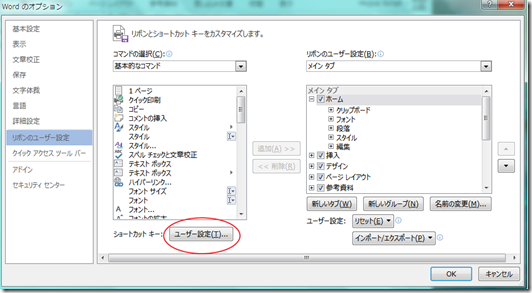今年3月の話になりますが、Microsoft Office 2013を購入しました。mojicaでは、Word 2010および2013で、原稿を作成しています。
Wordインストール後に、最初に設定することの1つが「ファンクションキーの無効化」です。文字起こしアプリOkoshiyasu2に割り振っているファンクションキーと、Word独自のファンクションキー動作がかぶると面倒なことになるからです。例えば私は、Okoshiyasu2の「巻き戻し」をF1キーに割り振ってますが、デフォルト状態のWordだと、巻き戻しする度にヘルプが立ち上がってしまいます。
無効化の仕方は次の通り。
1.Word文書を起動後、ファイル⇒オプションと進み、リボンのユーザー設定の画面で、ショートカットキー「ユーザー設定」を押します。
2.するとこのような画面が表示されます。
左側のコマンドの分類メニューから「すべてのコマンド」を選択後、なんでもいいのでショートカットキーが一切割り当てられていないコマンドを選んで、「割り当てるキーを押してください」の欄で、無効化したいファンクションキーを押してください。すると「現在の割り当て」にコマンドが表示されます。これを右側のコマンド一覧から見つけ出して、割り当てられているキーを削除していきます。ちょっと面倒くさいです。
ちなみに各ファンクションキーに割り当てられているコマンドは下記です。Word 2013ですが、2010もたぶん同じだと思います。
*F10 は上記のようにMenuModeと表示されていますが、なぜかそのようなコマンドは存在せず、無効化ができませんでした・・・。
F1=Help (ヘルプを表示)
F2=MoveText (テキストまたはグラフィックを移動)
F3=InsertAutoText (定型句の挿入)
F4=EditRedoOrRepeat (直前の動作を繰り返す)
F5=EditoGoTo (「ジャンプ」を選択する)
F6=NextPane (次のウィンドウまたはフレームに移動)
F7=ToolsProofing (スペルチェックを選択する)
F8=ExtendSelection (選択範囲の拡張)
F9=UpdateFields (選択したフィールドの更新)
F11=NextField (次のフィールドに移動)
F12=FileSaveAs (名前をつけて保存)
ついでにインサートキー「INS」なんか邪魔なだけという場合は、無効化してしまうといいと思います。「OverType」というコマンド名でキー設定されています。